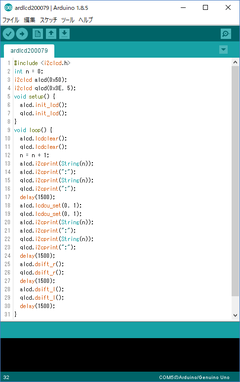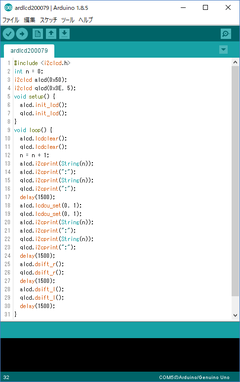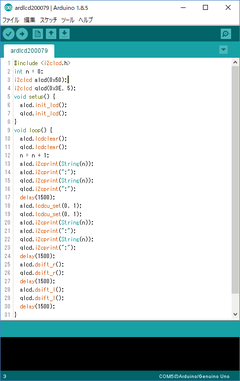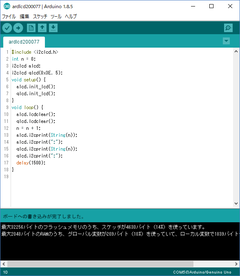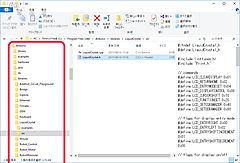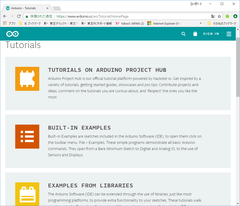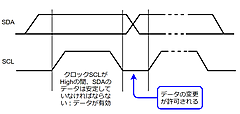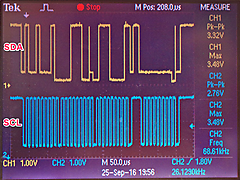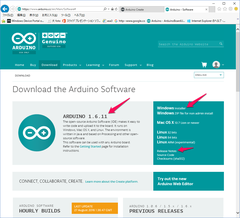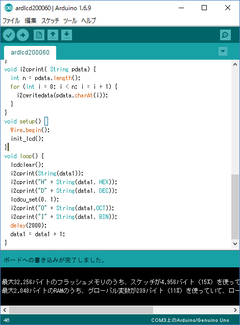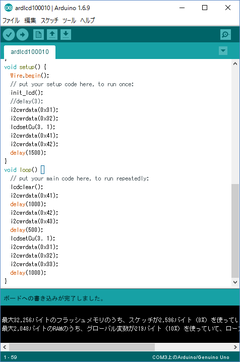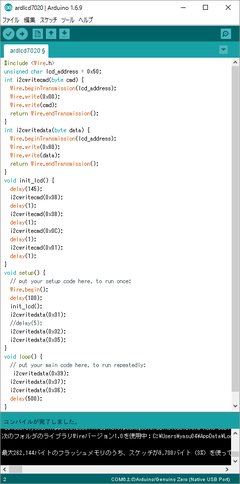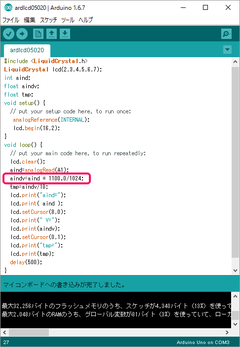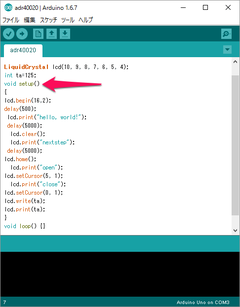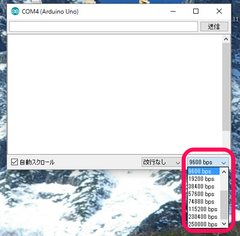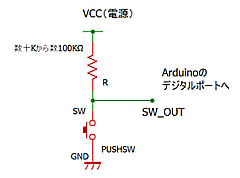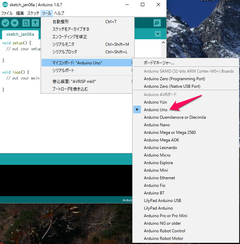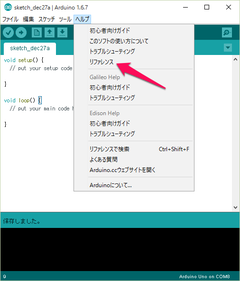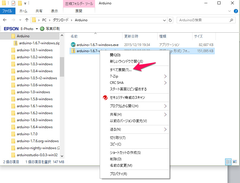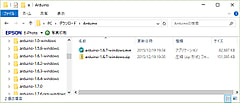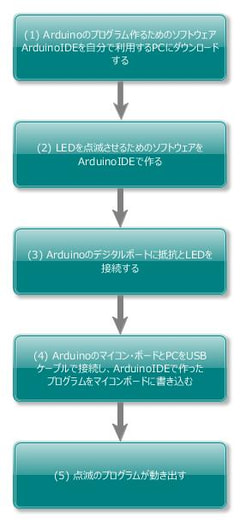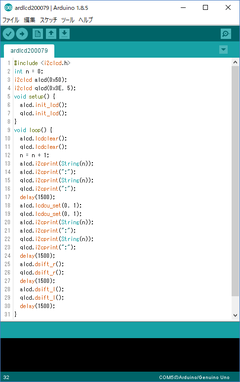
■コンパクトな1行16文字×2行のキャラクタ表示LCD 2017年9月28日に、二つのモデルが出ていました。バックが黒か青色かの違いで、文字は白色です。 LCDモジュール 16x2行 白色バックライト
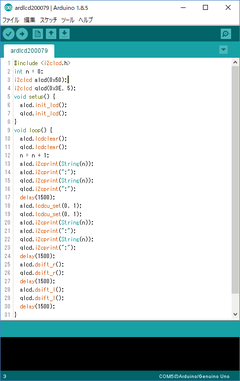
■ライブラリのインストール 前回までに作成したi2clcd.h、i2clcd.cppに追加して、i2clcdライブラリのコンストラクタ、メソッド(関数)名をkeywords.txtファイルに登録し、次
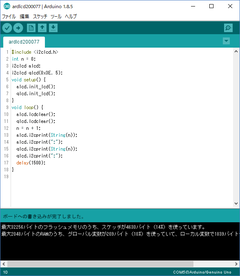
■ライブラリのデバッグ(1) 今回作成したライブラリの基本的な動作の確認はできました。ライブラリに用意した機能の動作確認を行います。 public変数としては、クラスで次のコンテナと関数を定義していま
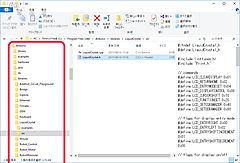
■Visual Studioを開発ツールに Arduinoのライブラリは、WindowsのC++で開発します。 Arduinoのライブラリは、次に示すようなフォルダにそれぞれ格納されています。Ardu

■複数のLCDに対応できるように ライブラリ内で各モジュールを区別するために、次の変数を利用します。◆_addr i2cインターフェースのデバイス・アドレス 第一の引数としてi2cインターフェースのデ

■I2CインターフェースLCDモジュール用のプログラムをライブラリ化(2) 対象となるI2CインターフェースのLCDモジュールは当面、ACM1602とAQM1602、AQM0802を対象にします。それ

ライブラリにするソース・プログラムは、本サイトの次のページで作成したプログラムをそのままライブラリ化します。 AQMシリーズのI2C接続LCDキャラクタ・ディスプレイを使う(1) http://www
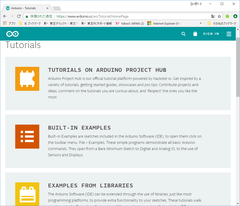
■ライブラリの作り方 ライブラリの作り方は、Arduinoの公式ホームページにも説明があります。Arduinoのホームページ(https://www.arduino.cc/)のメニューバー、 LEAR

■実機テスト、温泉卵を作る! 制御機能をもたない電熱調理器を、Arduinoと熱電対センサ、ソリッド・ステート・リレー(SSR)で温度制御ができるようにします。今回は、電熱調理器として何十年も使ってい

■各モジュールのためにプログラムを作る 今回は、次に示す調理のための温度コントローラの各モジュールのプログラムを考えます。I2CインターフェースのLCDキャラクタ・ディスプレイ・モジュールへの表示方法

■熱電対用MAX6675とArduinoの接続 スイッチサイエンス社製のMAX6675モジュールは、SPIインターフェースをもっています。ArduinoのSPIインターフェースに使われる四つの信号線は

■熱電対センサをArduinoで使う Arduinoで熱電対センサを利用する場合、2017年4月現在、次の3種類が入手しやすいです。 ●スイッチサイエンス社から2種(1) 「K型熱電対温度センサモジュ

■熱電対温度センサでロースト・ビーフの温度管理 牛肉もも部を購入しチルドに保存しておきました。作業時間の関係で室温に放置しておく時間がなく調理の作業に入ってしまいました。 肉の中心部と表面の温度を1m

■肉をおいしく焼くには60℃が最適 ステーキの焼き方については、公益財団法人日本食肉消費センターのWebページに焼き方についてのいろいろな情報が用意されていて、肉料理の際の参考になります。加熱温度と肉

■Arduino Yunの仕様 Arduino Yun、Arduino Yun Miniは国内でも利用できるWifi内蔵のArduinoのマイコン・ボードです。その他にもArduinoをネットワークに

■ArduinoのI2Cバスの端子 前回、使用したArduino Uno R3はI2CバスのSCL、SDAの専用端子が用意されています。この専用端子は、ほかの端子と独立したものでなくアナログ入力端子A

■TMP102で温度を測定する Arduino UnoでI2C接続LCDキャラクタ・ディスプレイを接続し、コントラストの設定なども初期化の中でできました。今回はTMP102を接続して測定した温度をI2

■拡張命令でコントラストの設定 コントラストは拡張命令で設定できます。一般的な使い方では、初期化のときに適切な値に設定すると後はあまり変更する必要はありません。 今回は、コントラストの設定値と実際のL

■ArduinoとRaspberry Piの両方で動くLCD 今まで、I2C接続キャラクタLCDモジュール16×2行(ACM1602NI-FLW-FBW-M0)を使用していました。しかしこのモジュール
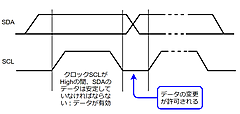
■I2Cの送受信データ 前回は、I2Cのバスに流れる信号の電圧レベルの確認を行い、テスト回路ではそれらの条件を満たされていることを確認しました。 今回は、信号がどのような仕組みになっているか、仕様とテ
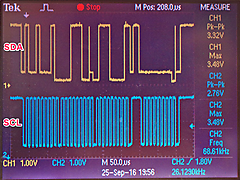
■I2Cバスの負荷抵抗 旧タイプのTMP102、新タイプのTMP102、I2C電圧レベル変換モジュールの各モジュールに、1kΩのプルアップ抵抗が接続されています。 I2Cのバス・ラインの制御は、ハイ(

■I2Cインターフェースの温度センサTMP102を接続(2) 新しいTMP102のモジュールが届きました。購入した物にはピンヘッダは付属していません。新しいモジュールには固定のための3mmφの穴が二つ

■I2Cインターフェースの温度センサTMP102を接続 I2CインターフェースのLCDモジュールに表示する関数ができました。今回からは、I2Cインターフェースをもったデバイスを利用します。最初に、デバ
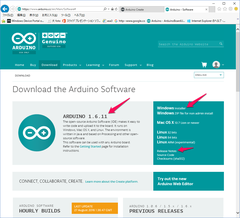
■Arduino IDEの1.6.11(2016年8月17日)へのバージョンアップ 2016年8月17日、次に示すようにArduino IDEのバージョンアップがありました。リリース・ノートを確認する
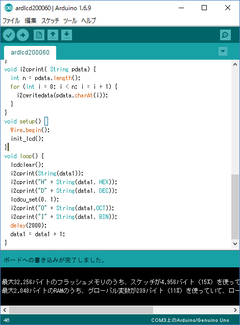
■10進数表示、HEX表示、2進数などで表示を確認する 前回、String型のオブジェクトの文字列をI2C接続のLCDモジュールに書き込む関数 i2cprint( String( data)); がで

■文字列として数値をLCDに表示する INT型の変数は16ビット、2バイトのデータでLCDに表示する場合は、 32,768 から ‐32,767 と5桁以上に数字で表現することになります。 Seria

■カーソル・セット、ホーム、クリア関数の作成とテスト (1) カーソル位置の制御 LCDの表示位置を制御するための関数として、Arduinoの標準ライブラリのLiquidCrystalライブラリには、

■LCD制御モジュールをコマンドによって制御できること HD47780互換のLCD制御モジュールには、次の制御ビットが用意されています。この制御ビットは、このモジュールの制御レジスタへのコマンドの書き
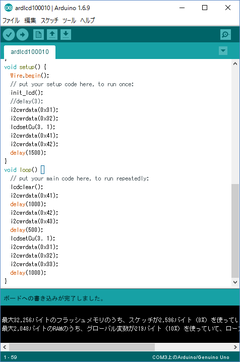
■コントローラはHD47780の互換がメイン I2C接続キャラクタLCDモジュールは、I2CインターフェースでArduino(マイコン・ボード)からLCDモジュールの制御を行うコマンドと表示するデータ

■I2CインターフェースのLCDキャラクタ・モジュールをArduinoで使う(3)I2Cバス双方向電圧レベル変換モジュール 今回は、3.3V電源のI2C接続キャラクタLCDモジュールを5V電源のArd
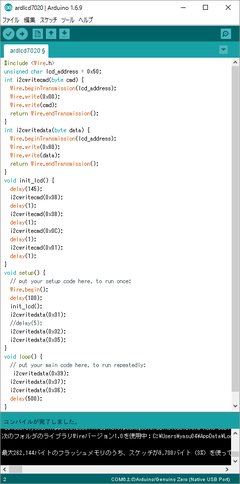
■I2CインターフェースのLCDキャラクタ・モジュールをArduinoで使う(2)Wire ライブラリを使用してLCD処理の関数を作る まず、Wireライブラリを利用してLCDモジュールの初期化、文字

■I2CインターフェースのLCDキャラクタ・モジュールをArduinoで使う(1)利用できる電源電圧を整理して接続(その1) 通常のパラレル・インターフェースのLCDキャラクタ・ディスプレイ・モジュー

■小型LCDキャラクタ・ディスプレイ・モジュールをArduinoで使う(4)SPIインターフェースのK型熱電対で温度を測定する(その1) 150℃くらいまではLM35DZの半導体温度センサで温度の測定
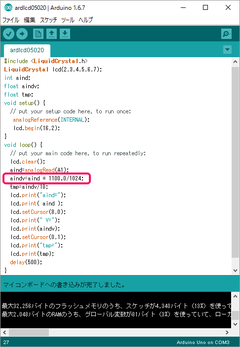
■超小型LCDキャラクタ・ディスプレイ・モジュールをArduinoで使う(3)A-Dコンバータの基準電圧を変更して分解能を上げる Arduinoのアナログ入力のA-D変換を行う際の「基準電圧」は、デフ

■超小型LCDキャラクタ・ディスプレイ・モジュールをArduinoで使う(2)測定した温度をLCDに表示する ●半導体温度センサLM35 次に示す半導体温度センサLM35DZは、TI (テキサス・イン

■超小型LCDキャラクタ・ディスプレイ・モジュールをArduinoで使う(1)接続 ●ブレッドボードに挿し込んで使えるLCDキャラクタ・モジュールを利用 次に示すLCDキャラクタ・モジュールは1番から
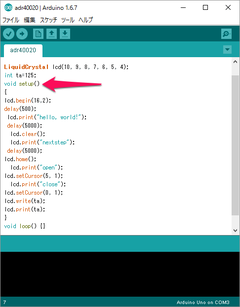
■LiquidCrystalライブラリを使用したテスト・プログラム 前回、次のプログラムで16文字2行表示のLCDキャラクタ・モジュールにデータの表示を行いました。この処理のためにはLiquidCry

■アナログ入力ポートのデータをLCDに表示する 前回LCDモジュールにhello worldの文字列を表示しました。今回は電源電圧をボリュームで分圧した電圧をアナログ入力ポートで読み取り、その値をLC

■ArduinoにLCDディスプレイを接続する準備 Arduinoは表示装置をもっていません。PCを接続する場合はシリアル通信でPCのディスプレイに表示してきました。ArduinoはPCと切り離しても
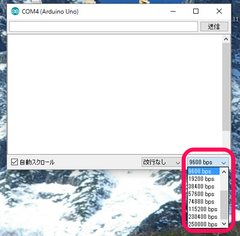
■シリアル・モニタを使うとプログラムの動きがよくわかる ArduinoとPCはUSBケーブルで接続されており、二つの用途で使われます。 (1) 開発時、Arduino IDEからArduinoへ実行形

■入出力命令とif文を使ったプログラム ●プログラムを修正 前回のプログラムは、スイッチが押されたときにLEDが点灯するという内容でした。プログラムのloop()関数は次に示すように、入力処理、if文
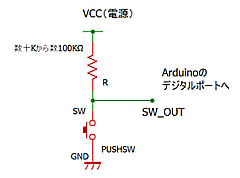
■スイッチが押されたときにLEDが点灯するプログラムを作る 今回は、ブレッドボード上のスイッチ(タクト・スイッチ)が押されている間はLEDが点灯するプログラムを作ります。 ●プログラムの処理の概要 処
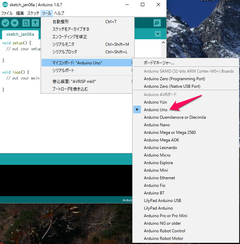
次へ ■サンプル・プログラムBlinkの実行準備 ArduinoIDEを起動し、USBケーブルでArduinoUnoとPCを接続します。ArduinoIDEが、 接続されたマイコン・ボードの種類 シリ

次へ ■動作確認をするためにLEDの点滅を行う 今回は、Arduinoのディジタル出力ポートにLEDを接続し、Arduinoのプログラムで点滅の間隔を自由に変更できることを確認します。 ●LEDのリー
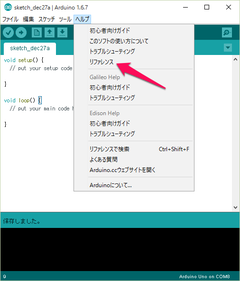
次へ ■開発環境ArduinoIDEをマスタする ArduinoIDEの起動時の画面は次のようになります。今回はArduinoのマイコン・ボード利用する際の手助けになる知見がメニュー・バーのヘルプから
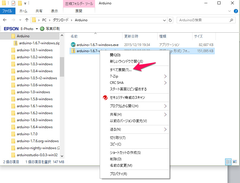
次へ ■開発環境のArduinoIDEをインストール その2 ●ZIPファイルのArduino IDEをダウンロードして 前回はArduinoIDEインストーラ・プログラムのarduino-1.6.7
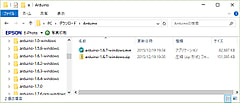
次へ ■開発環境のArduinoIDEをインストール その1 2015年12月現在、従来のArduino公式ホームページ以外に新しいグループによるArduino公式ページが用意されています。Ardui
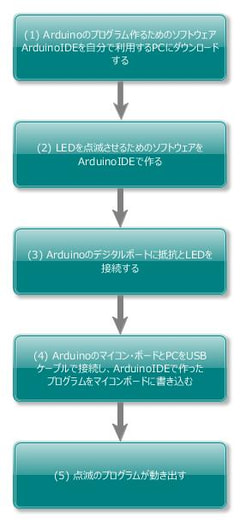
次へ ■マイコン・ボードArduinoの開発は無償ツールで行える 今では電気を利用したものはみんな賢くなり、マイコンを内蔵しているのが当たり前になりました。ここでは、2005年にイタリアで産声をあげ、